Wordpress
wordpress成功升级到2.84

如何在五步内升级
如果您想要更确切详细的说明,请阅读详细升级说明!!!
升级 WordPress 需要一点技巧,但是别害怕,本指南将帮助您快速升级您的 WordPress! 这个过程将为您提供一些指导以避免灾难的发生 (其他软件提供商可能把这种灾难称为称为“用户错误”)。
开始前,您需要明白 WordPress 自身上很容易升级的。为了保留您对 WordPress 的定制,本指南才是一个五步的过程而不是三步。您完全可以相信这是一个 5 分钟的过程,但是如果您是一个资深的博客,备份数据和文件的过程可能会让整个过程略微长一些。
让我们假设您的 Blog 的网址为 http://***.com/wordpress/。
安全完整的升级步骤如下:
步骤 1: 备份数据表和文件,包括 .htaccess
这里的目标是保存数据,和您的定制。
步骤 1a: 保存数据
使用 phpMyAdmin 或其它主机商提供的合适的工具,备份 WordPress 使用的数据库。
步骤 1b: 保存定制
根本上说,就是备份您自从安装 WordPress 标准版本以来曾经修改或添加的文件。使用一个 FTP 工具下载服务器上位于 WordPress 安装目录内的所有文件的一份复本,包括 .htaccess 文件 (如果您曾经建立过它)。至少要备份 .htaccess 文件,您当前主题使用的文件 (位于 /wp-content/ 目录),包含您上传的图片和文件的 /wp-images/ 目录,任何您修改过的 WordPress 核心文件,以及包含数据库信息的 wp-config.php 文件等。
步骤 2: 禁用插件
在插件管理界面禁用所有您使用的插件 ( http://***.com/wordpress/wp-admin/plugins.php )。某些插件可能无法工作在新版 WordPress ,这就是为什么您要先将它们全部禁用。这能确保您在升级完成后 WordPress 不出现错误。
步骤 3: 覆盖文件
获取最新版本的 WordPress并上传到 WordPress 目录,覆盖所有存在的文件。它会保留您的图像和主题。如果出错怎么办? 您在步骤 1 中备份了所有文件吗? 如果您遇到了最坏的情况,您还可以用备份的文件恢复。删除所有老的文件并上传您下载的最新的文件也是一种方式,能够确保服务器上的文件是最新的。
步骤 4: 运行升级程序
访问 Blog 的升级页面 ( http://***.com/wordpress/wp-admin/upgrade.php ) 并根据提示操作。
步骤 5: 按顺序重新启用插件
在插件管理界面一个个的重新启用插件 ( http://***.com/wordpress/wp-admin/plugins.php )。检查是否一切工作正常。这里有一个列表列出了已知能够工作在 WordPress 2.0 下的插件。如果某些插件无法工作,您可以联系作者以鼓励他升级插件。
就这么多了。
如果出现问题怎么办? 别着急,因为您在早些时候备份了全部数据,只要在出现问题的时候恢复您备份的文件和数据表。然后,您可以考虑阅读一下下面的详细说明。
详细说明
开始之前
备份您的数据库。
备份所有的 WordPress 文件,包括 .htaccess (如果存在的话)。
确认您创建的备份有效可用。
禁用所有的插件。
重要提示: 如果您没有执行上面的步骤,请不要尝试升级。
升级过程概览
备份您的数据库。请阅读备份您的数据库以了解更详细的信息。
备份 WordPress 目录中的所有 WordPress 文件。不要忘记备份 .htaccess 文件。
确认您创建的备份文件存在并可用。这很重要。
禁用所有插件。
确保前四个步骤已完成。未完成前请不要尝试升级。
从 http://cn.wordpress.org下载并解压缩 WordPress 文件包。
删除您网站中老的 WordPress 文件,
但不要删除
wp-config.php (数据库配置)文件;
wp-content 文件夹保留。但是里面的: wp-content/cache 文件夹应该被删除。
wp-content/languages文件夹——如果您使用了语言文件,请不要删除这个文件夹;
wp-includes文件夹可以删除;
.htaccess 文件——如果您为 .htaccess 添加了自定义规则,那么不要删除它;
robots.txt 文件——如果您的 Blog 在网站的根目录 (例如,Blog 就是整个网站) 并且您曾经创建了这个文件,不要删除它。
从您的电脑硬盘上传新文件到网站上对应的 WordPress 文件夹。
运行 WordPress 升级程序,并按照屏幕上的提升进行操作。
更新永久链接和 .htaccess。如果需要,更新永久链接结构并融合自定义规则到 .htaccess 文件。
安装更新的插件和主题。请查看可工作在版本 2.0 的插件列表并检查主题作者是否发布了新版本。
重新启用插件。
回顾 WordPress 中的改变。
以上就是整个升级过程的概览。请继续阅读详细安装说明。
请记住,如果您遇到了问题,重新阅读下面的说明以确保您严格按照步骤进行了操作。
本文由 Jackchen Design 1984 作者:jackchen 发表,转载请注明来源!
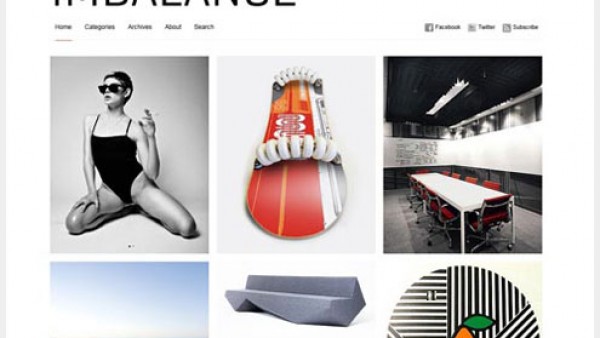


手动貌似安全些,而且偶里面也改过很多咚咚...SO~
汗,我从来都是直接在里面升级的!